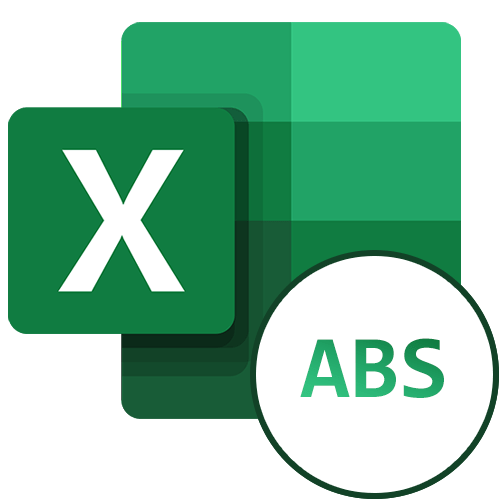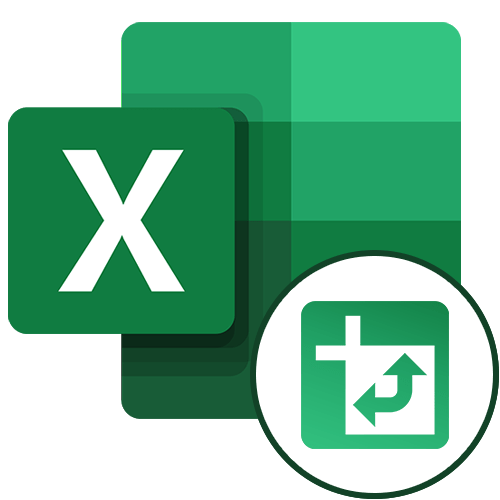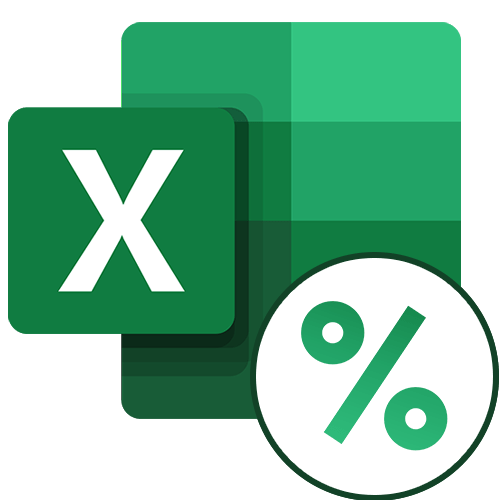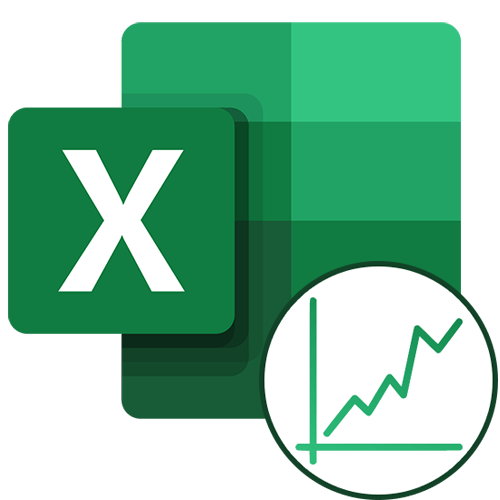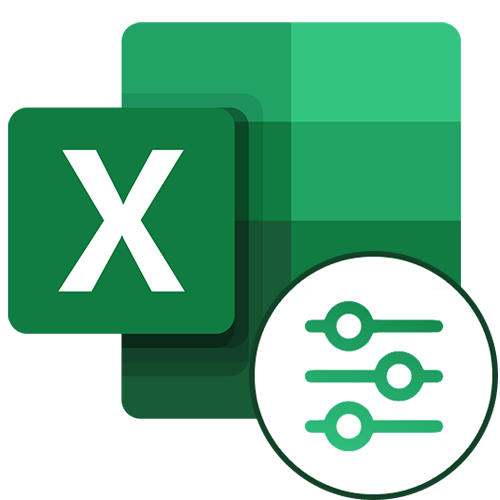Модуль-це абсолютна позитивна величина будь-якого числа. Навіть у негативного числа модуль буде завжди позитивним. Давайте з'ясуємо, як розрахувати величину модуля в Microsoft Excel.
Функція ABS
Для розрахунку величини модуля в Excel існує спеціальна функція під назвою &171;ABS&187;
. Синтаксис цієї функції дуже простий:
ABS(число)
. Або формула може приймати такий вигляд:
ABS (адреса_ячейки_с_числом)
. Щоб розрахувати, наприклад, модуль від числа
-8
, потрібно вбити в рядок формул або в будь-яку клітинку на аркуші наступну формулу:
«=ABS(-8)»
.
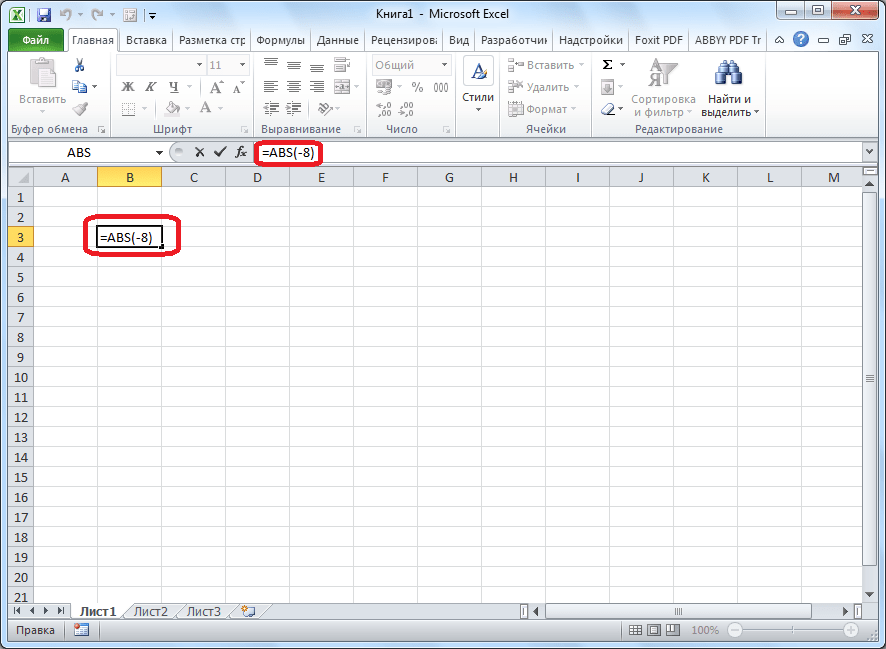
Для виконання розрахунку тиснемо на Enter &8212; програма видає у відповідь позитивне значення.
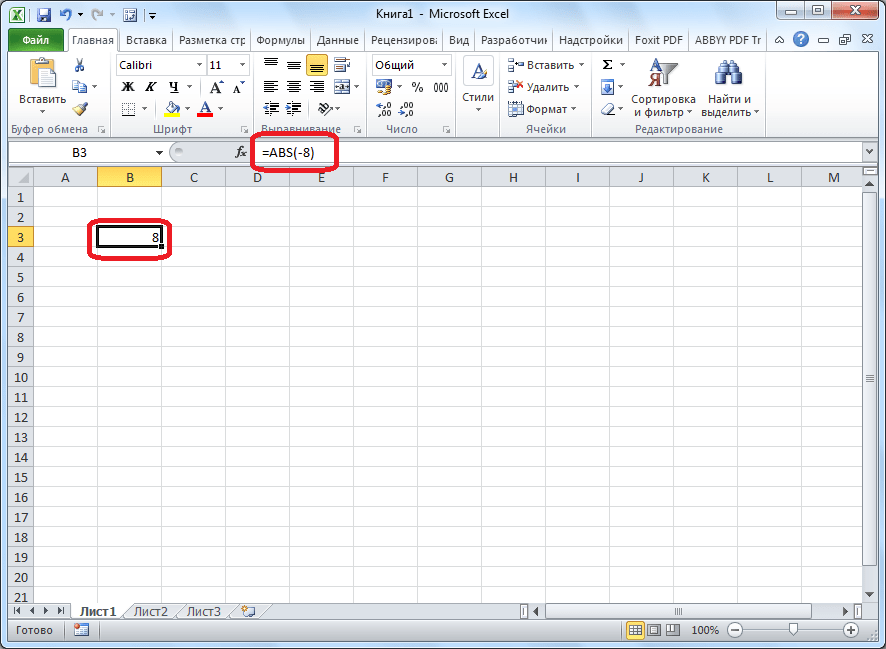
Існує ще один спосіб розрахунку модуля. Він підійде для тих користувачів, які не звикли тримати в голові різні формули.
- Натискаємо по осередку, в якій хочемо, щоб зберігався результат. Тиснемо на кнопку " Вставити функцію» , розміщену зліва від рядка формул.
- Запускається вікно &171;майстри функцій & 187; . У списку, який розташований в ньому, знайдіть функцію ABS і виділіть її. Підтверджуємо на «OK» .
- Відкривається вікно аргументів функції. ABS має лише один аргумент & 8212; число, тому вводимо його. Якщо ж ви хочете взяти число з даних, які зберігаються в будь-якій комірці документа, натисніть на кнопку, розміщену праворуч від форми введення.
- Вікно згорнеться, а вам потрібно клікнути по осередку, де міститься число, від якого хочете розрахувати модуль. Після його додавання знову тисніть на кнопку праворуч від поля введення.
- Знову відкриється вікно з аргументами функції, де поле " Число» вже буде заповнено значенням. Натиснути «OK» .
- Слідом за цим в раніше зазначеної вами осередку виводиться значення модуля того числа, яке ви вибрали.
- Якщо значення розташоване в таблиці, формулу модуля можна скопіювати і на інші осередки. Для цього треба навести курсор нижній лівий кут осередку, в якій вже є формула, затиснути кнопку миші і провести нею вниз до кінця таблиці. Таким чином, в осередках даного стовпця з'являться значення по модулю вихідних даних.

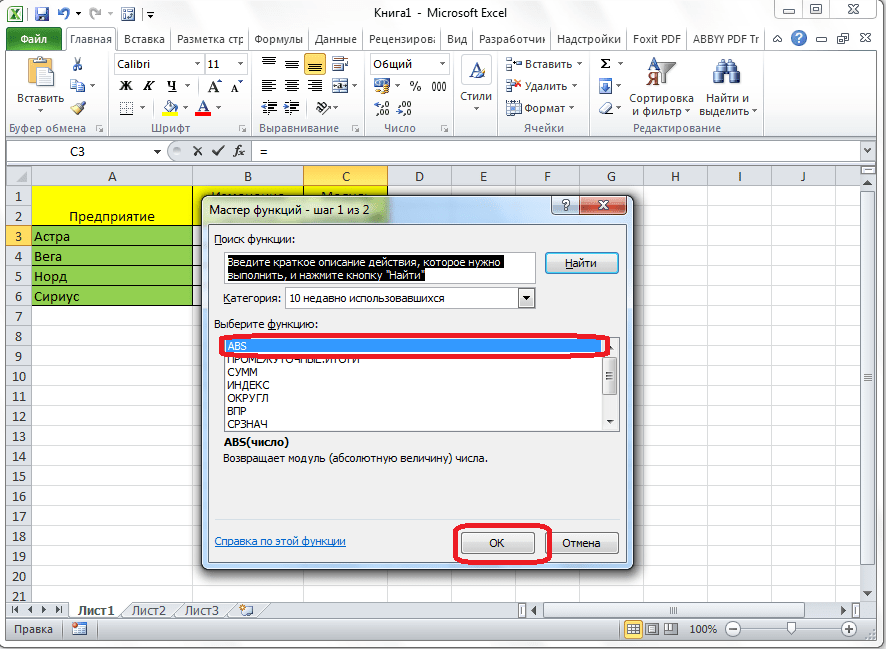
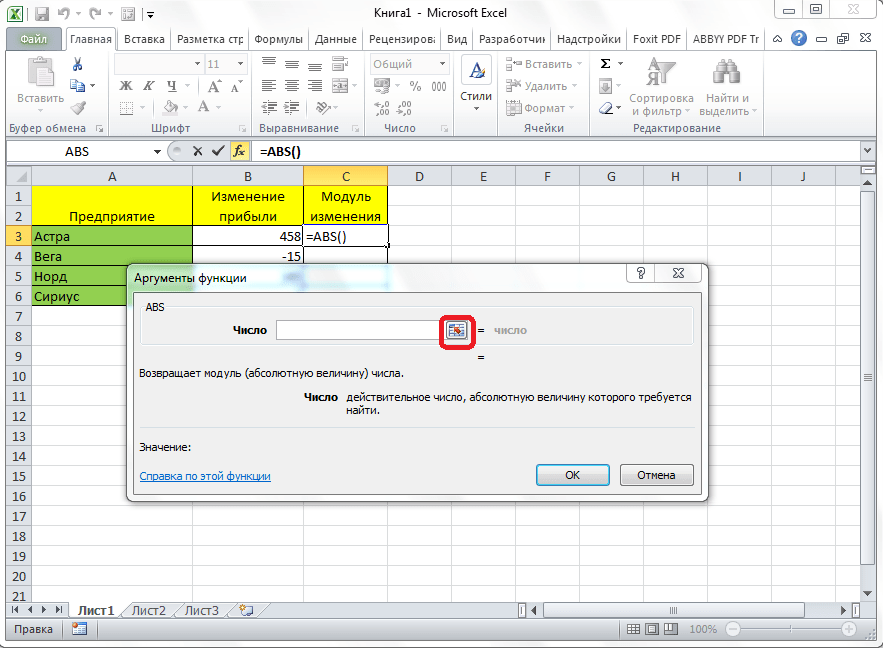
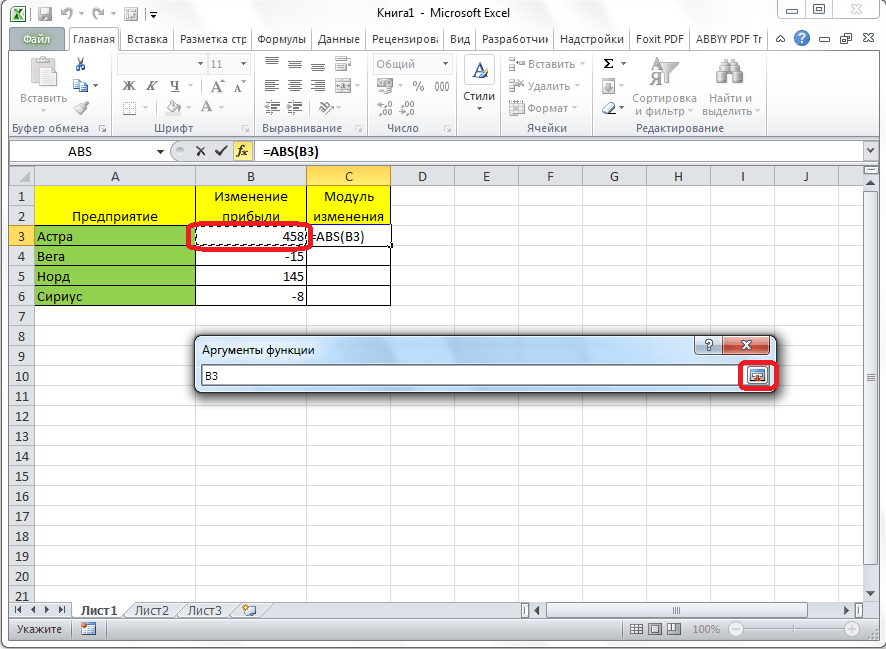
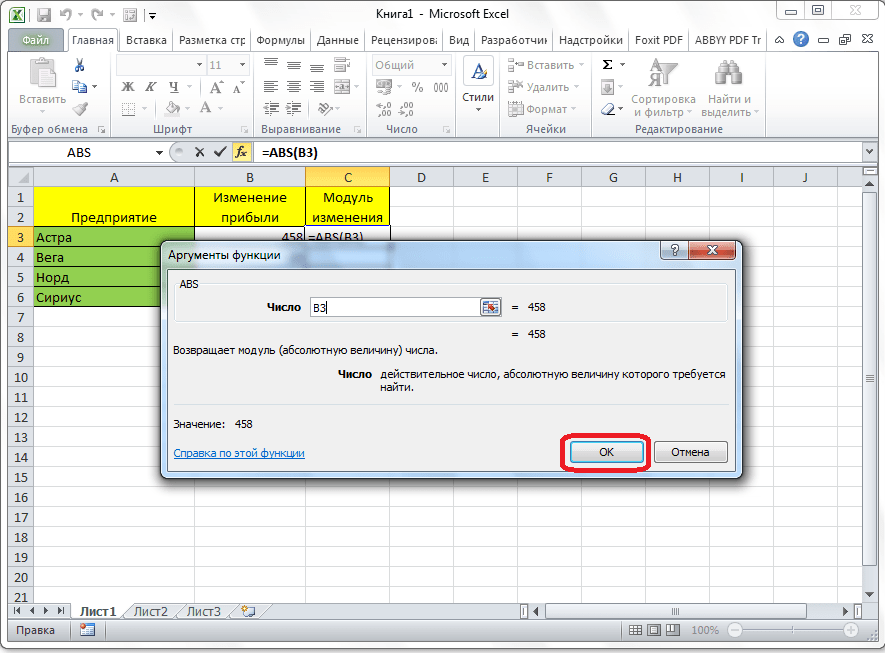
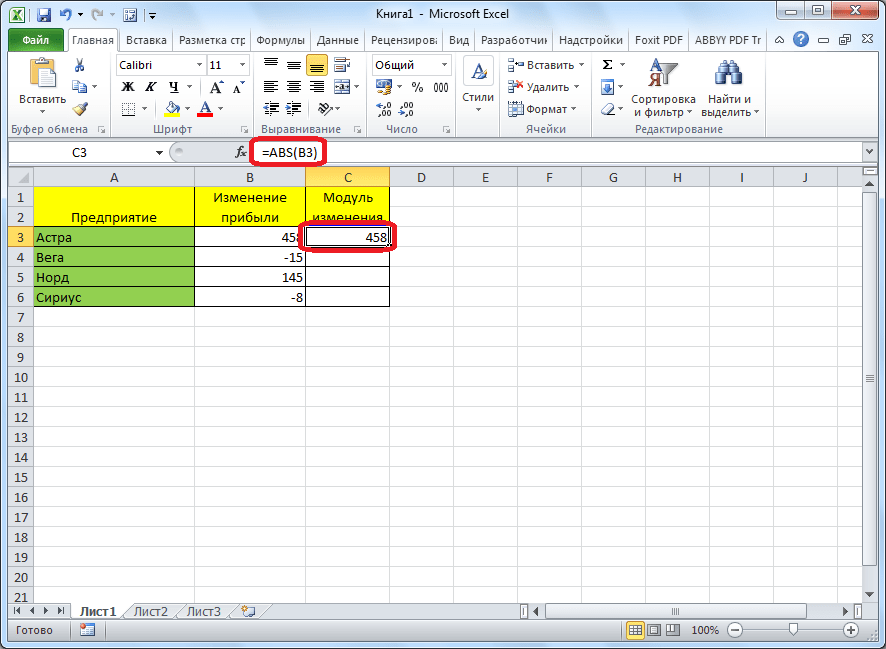
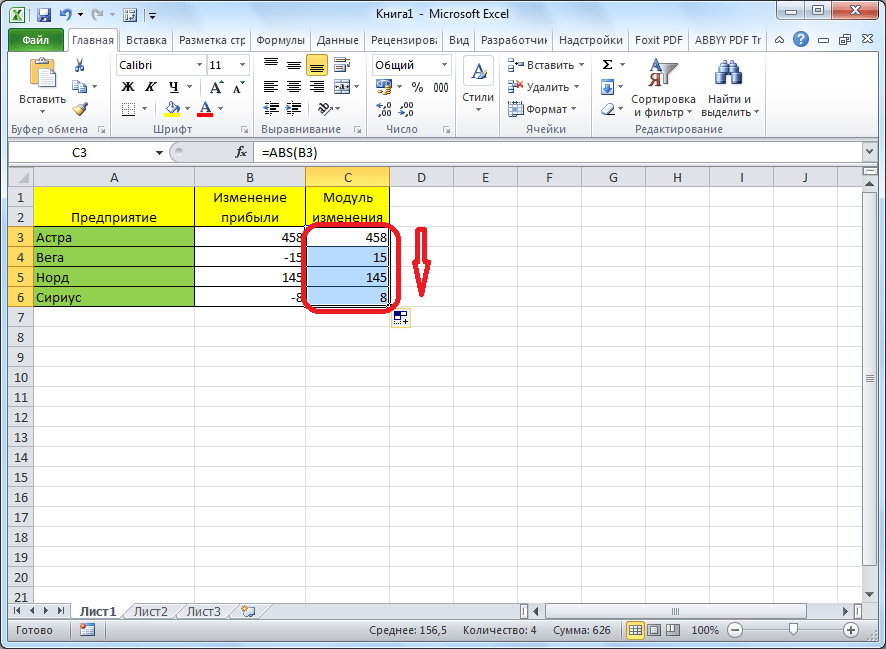
Важливо помітити, що деякі користувачі намагаються записати модуль, як це прийнято в математиці, тобто - (число)| , наприклад --48| . Але в такій ситуації замість відповіді з'явиться лише помилка, так як Excel не розуміє подібний синтаксис.
У розрахунку модуля з числа через Microsoft Excel немає нічого складного, так як дана дія виконується за допомогою простої функції. Єдина умова полягає в тому, що цю функцію потрібно просто знати.